Kako postaviti upit u bazu podataka MS Access 2019

Naučite kako postaviti upite u Access bazi podataka uz jednostavne korake i savjete za učinkovito filtriranje i sortiranje podataka.
Nakon što dovršite radni list programa Excel 2007 pregledom formula i teksta za provjeru, trebali biste razmisliti o zaštiti dokumenta kako biste se zaštitili od bilo kakvih neplaniranih promjena. Svaka ćelija u radnom listu može se zaključati ili otključati. Prema zadanim postavkama, Excel zaključava sve ćelije u zaštićenom radnom listu, a zatim možete odrediti koje ćelije želite otključati radi uređivanja (ako ih ima).
Slijedite ove korake za zaštitu ćelija na radnom listu:
Kliknite naredbeni gumb Zaštiti list u grupi Promjene na kartici Pregled.
Excel otvara dijaloški okvir Zaštiti list u kojem odabirete opcije koje želite da budu dostupne kada je zaštita radnog lista omogućena. Prema zadanim postavkama, Excel odabire potvrdni okvir Zaštiti radni list i sadržaj zaključanih ćelija.

Odaberite postavke zaštite u dijaloškom okviru Zaštiti list.
(Neobavezno) Odaberite bilo koji od potvrdnih okvira u okviru s popisom Dopusti svim korisnicima ovog radnog lista (kao što je Oblikovanje ćelija ili Umetanje stupaca) za koje još uvijek želite da budu funkcionalni kada je zaštita radnog lista operativna.
Potvrdni okviri Odaberi zaključane ćelije i Odaberi otključane ćelije odabrani su prema zadanim postavkama, ali možete poništiti bilo koju ili obje od ovih opcija ako želite.
Ako želite dodijeliti lozinku koja se mora unijeti prije nego što možete ukloniti zaštitu s radnog lista, upišite lozinku u tekstni okvir Password to Unprotect Sheet.
Kliknite OK.
Ako ste upisali lozinku u koraku 3, Excel otvara dijaloški okvir Potvrda lozinke. Ponovno unesite lozinku u tekstni okvir Ponovno unesite lozinku za nastavak točno onako kako ste je prethodno upisali, a zatim kliknite U redu. Primijetite da ako pokušate urediti ćeliju, Excel prikazuje poruku o pogrešci.
Da biste uklonili zaštitu radnog lista, kliknite gumb Unprotect Sheet u grupi Promjene na kartici Pregled. Od vas će se tražiti da upišete lozinku ako ste je prethodno postavili.
Obično vaša namjera u zaštiti ćelija nije spriječiti sve promjene već spriječiti promjene u određenim područjima radnog lista. Na primjer, u radnom listu proračuna možda ćete htjeti dopustiti promjene samo u ćelijama u koje unosite iznose predviđene proračunom. Na taj način ne možete nehotice izbrisati naslov ili formulu u radnom listu unosom vrijednosti u pogrešan stupac ili redak.
Da biste otključali ćelije na radnom listu, slijedite ove korake:
Ako je radni list zaštićen, kliknite gumb Unprotect Sheet u grupi Promjene na kartici Pregled (upišite lozinku, ako se to od vas zatraži).
Odaberite ćelije koje želite otključati.
Ovo su ćelije koje želite dopustiti korisnicima da uređuju kada je radni list zaštićen.
Pritisnite Ctrl+1 da otvorite dijaloški okvir Format Cells i kliknite karticu Zaštita.
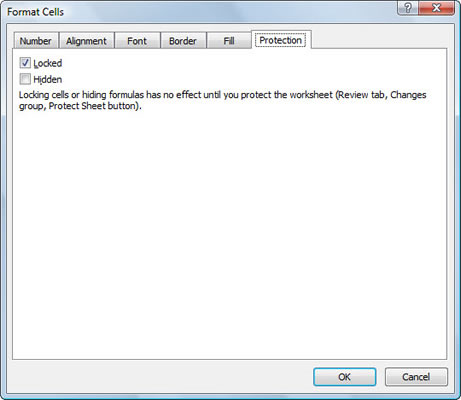
Za otključavanje ćelija koristite karticu Zaštita u dijaloškom okviru Oblikovanje ćelija.
Kliknite potvrdni okvir Zaključano na kartici Zaštita da uklonite njegovu kvačicu.
Zaštitite radni list (pogledajte prethodni odjeljak).
Sve ćelije na radnom listu sada su zaštićene osim ćelija koje ste otključali.
Naučite kako postaviti upite u Access bazi podataka uz jednostavne korake i savjete za učinkovito filtriranje i sortiranje podataka.
Tabulatori su oznake položaja u odlomku programa Word 2013 koje određuju kamo će se točka umetanja pomaknuti kada pritisnete tipku Tab. Otkrijte kako prilagoditi tabulatore i optimizirati svoj rad u Wordu.
Word 2010 nudi mnoge načine označavanja i poništavanja odabira teksta. Otkrijte kako koristiti tipkovnicu i miš za odabir blokova. Učinite svoj rad učinkovitijim!
Naučite kako pravilno postaviti uvlaku za odlomak u Wordu 2013 kako biste poboljšali izgled svog dokumenta.
Naučite kako jednostavno otvoriti i zatvoriti svoje Microsoft PowerPoint 2019 prezentacije s našim detaljnim vodičem. Pronađite korisne savjete i trikove!
Saznajte kako crtati jednostavne objekte u PowerPoint 2013 uz ove korisne upute. Uključuje crtanje linija, pravokutnika, krugova i više.
U ovom vodiču vam pokazujemo kako koristiti alat za filtriranje u programu Access 2016 kako biste lako prikazali zapise koji dijele zajedničke vrijednosti. Saznajte više o filtriranju podataka.
Saznajte kako koristiti Excelove funkcije zaokruživanja za prikaz čistih, okruglih brojeva, što može poboljšati čitljivost vaših izvješća.
Zaglavlje ili podnožje koje postavite isto je za svaku stranicu u vašem Word 2013 dokumentu. Otkrijte kako koristiti različita zaglavlja za parne i neparne stranice.
Poboljšajte čitljivost svojih Excel izvješća koristeći prilagođeno oblikovanje brojeva. U ovom članku naučite kako se to radi i koja su najbolja rješenja.








